Titelseite, wie man es macht. Titelblatt
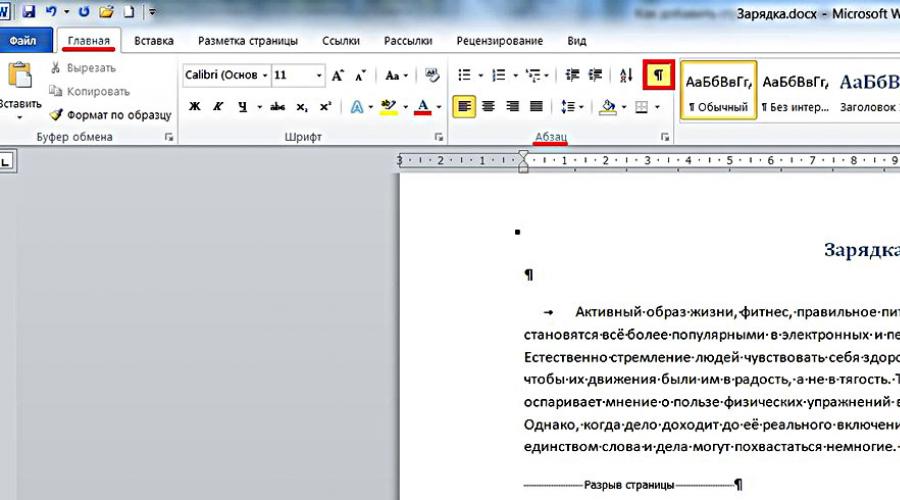
Lesen Sie auch
Wenn Sie mit dem Word-Texteditor ein neues Dokument erstellen, werden während der Eingabe automatisch Blätter generiert. Unbemerkt vom Benutzer fügt das Programm am Ende jedes Blattes eine Pause ein. Später, beim Bearbeiten von Text, ist es manchmal erforderlich, an einer beliebigen Stelle im Dokument ein Blatt einzufügen. Es kann auf verschiedene Arten umgesetzt werden.
Einfügen einer regulären Seite
Ein leeres Blatt einfügen

Das erscheinende Servicezeichen „Seitenumbruch“ läuft bis zum Ende des aktuellen Blattes und deckt das nächste erscheinende leere Blatt vollständig ab. Dadurch wird der Textabsatz, der sich unter dem Cursor befindet, vom ersten an den Anfang des dritten Blattes verschoben.
Nicht oft, aber es kommt vor, dass Sie zu den normalen Buchseiten eine Seite im Querformat hinzufügen müssen. Dies kann erfolgen, nachdem der Text auf einem leeren Blatt Papier eingegeben wurde. Reihenfolge:

Wie Sie im folgenden Screenshot sehen können, hat das Blatt mit dem ausgewählten Text die Ausrichtung im Querformat angenommen.

- Wiederholen Sie S. 1 und 2.
- Klicken Sie in der Gruppe „Seiten“ auf das Werkzeug „Seitenumbruch“. Alternative Möglichkeit– Hotkey-Kombination Strg+Enter.

Nach diesen Aktionen ändert sich das visuelle Bild des ersten Blattes nicht. Wenn Sie jedoch im Dokument nach unten scrollen, erscheint der unterste Absatz am Anfang des zweiten Blatts. Erwartungsgemäß wird in diesem Fall kein leeres Blatt hinzugefügt. Selbstverständlich steht es dem Benutzer frei, die Option zu wählen, die ihm am besten passt.
Der betrachtete Algorithmus wird in allen Fällen verwendet, wenn Sie einem Dokument in MS Word eine leere Seite hinzufügen müssen. Fügen Sie eine Seite am Anfang vor dem Text, vor einer Seite, zwischen Seiten, oben oder unten einfügen – alle diese Optionen werden durch die Anfangsposition des Cursors bestimmt.
In der Gruppe „Seiten“ der Registerkarte „Einfügen“ gibt es ein weiteres Werkzeug – „ Titelseite" In seiner integrierten Liste kann der Benutzer auswählen Titel Seite zu Ihrem Dokument hinzufügen. Es kann mit oder ohne Rahmen sein.

Im Gegensatz zum vorherigen Fall spielt die anfängliche Cursorposition keine Rolle. Die Titelseite wird immer am Anfang des Dokuments vor der ersten Zeile eingefügt.

Wie Sie oben sehen können, ist das Hinzufügen einer regulären Seite oder einer Titelseite in Word 2010 nicht schwierig.
Video: Wie füge ich eine Seite hinzu?
Anweisungen
In der Regel benötigen Schullehrer ein Standarddesign für die Titelseite. Ausnahmen bilden kreative Formen, deren Nutzung den Schülern gestattet (und sogar erwünscht) ist Verschiedene Arten und Schriftgrößen, Illustrationen und andere zusätzliche Designelemente. Aus Gründen der Bequemlichkeit und leichteren Wahrnehmung wurde jedoch das Erscheinungsbild geändert wissenschaftliche Arbeit müssen standardisiert werden.
Geben Sie alle Informationen auf der Titelseite einer schriftlichen Arbeit ein, ohne Absatzeinzüge festzulegen. Verwenden Sie die Schriftart Times New Roman, Größe 14 pt. Richten Sie alle Zeilen zentriert aus, mit Ausnahme der Angaben zum Autor und zum Betreuer (Lehrer), die rechtsbündig ausgerichtet sind.
Unten in der Mitte können Sie den Namen der Abteilung angeben (diese Angabe ist optional).
Schreiben Sie in die Mitte des Blattes den Namen des Themas der Arbeit ohne das Wort „Thema“ und Anführungszeichen. Bitte beachten Sie, dass der Themenname in Großbuchstaben eingegeben werden muss. Geben Sie unten in der Mitte der Überschrift die Art der Arbeit und den akademischen Grad an (z. B. zur Geschichte Russlands).
Noch weiter unten, näher am rechten Rand der Titelseite, drucken Sie den vollständigen Namen des Studenten (), (Kurs). Noch niedriger sind der Nachname, der Vorname, das Patronym sowie der Manager und, falls vorhanden, Berater. Normalerweise wird die Formulierung „Abgeschlossen von (3. Studienjahr) Ivanov I.I.“ verwendet. und „Geprüft“.
Geben Sie im unteren Feld in der Mitte den Namen der Stadt an, in der Zeile darunter das Jahr, in dem die Arbeiten abgeschlossen wurden (ohne das Wort „Jahr“).
Nummerieren Sie nicht die Titelseite, sondern beziehen Sie diese in die Gesamtnummerierung des Werkes ein, d. h. Sie geben die Seitenzahl nicht auf die Titelseite selbst, sondern nummerieren die nächste Seite als zweite.
Am Ende der Überschriften auf der Titelseite stehen keine Punkte. Ein Punkt ist beispielsweise in einem Thementitel erlaubt, wenn dieser Titel aus zwei (oder mehr) besteht. Setzen Sie in diesem Fall einen Punkt nach dem ersten Satz (oder auch nach den folgenden, aber nicht ganz am Ende der Überschrift).
Quellen:
- So reichen Sie ein Abstract ein
Zusammenfassung – ein kurzer Bericht, der reflektiert und zusammenfasst verschiedene Ansichten Autoren zu einem bestimmten Thema. Ziel ist es, das Wissen des Studierenden zu diesem Thema sowie die Fähigkeit zur Analyse und Integration der erhaltenen Informationen zu demonstrieren. Ausführliche Argumentation, Genauigkeit, Prägnanz und Klarheit der Darstellung sind ebenfalls willkommen. Es ist besser, mehrere zu verwenden verschiedene Quellen für die unabhängige Sammlung und Untersuchung von Daten, jedoch nicht weniger als vier. Neben den inhaltlichen Besonderheiten der Arbeit gibt es einige Anforderungen an deren Gestaltung.
Anweisungen
Die Formatierung einer Zusammenfassung unterliegt wie jedes Dokument GOST.
Der Umfang der schriftlichen Arbeit kann zwischen 5 und 40 Seiten betragen, im Durchschnitt jedoch zwischen 10 und 25 Seiten. Wenn Sie Word verwenden, wählen Sie ein A4-Blatt, Randgröße: 30 mm linker Rand, 10 mm rechts, 20 mm oben und unten.
Einseitiger Druck.
Einrückungen von Überschriften und Absätzen sollten durchschnittlich drei Leerzeichen betragen.
Sofern Tabellen vorhanden sind, werden diese nummeriert und fortlaufend im Text angeordnet. Oben rechts steht „Tisch“ und die Nummer, der Name steht unter dem Tisch.
Das Gleiche gilt für Diagramme und Zeichnungen.
Die Schlussfolgerung sollte prägnant sein (1–2 Seiten), logisch auf den oben genannten Argumenten und Überlegungen basieren und abschließende Schlussfolgerungen und Konzepte enthalten.
Referenzliste. Die Quellen werden in der Reihenfolge ihrer Bedeutung und Autorität aufgelistet. Es ist wünschenswert, dass es sich um moderne Werke handelt, seltener um alte Werke, die ihre Bedeutung nicht verloren haben.
Video zum Thema
Es ist jedoch nicht nur wichtig, die Zusammenfassung richtig zu formatieren, sondern sie auch dem Publikum angemessen zu präsentieren. Denken Sie Ihre Präsentation im Detail durch, einschließlich möglicher Fragen und Antworten darauf. Sprechen Sie selbstbewusst und gründlich. Bereiten Sie sich bei Bedarf darauf vor, den gesamten Stoff in 3–5 Minuten zu präsentieren, ohne dabei die Hauptpunkte zu übersehen.
Quellen:
- wie man einen Aufsatz richtig formatiert
Kreativ Projekt kann in ganz anderen Fachgebieten, Fächern in der Schule liegen, auch wenn diese Fächer nicht mit der rechten Gehirnhälfte in Verbindung stehen. Sie können (und sollten) jede Aufgabe kreativ angehen, dann ist der Stoff leichter wahrzunehmen und zu verarbeiten.

Anweisungen
Entscheiden Sie zunächst, was das Ziel Ihrer kreativen Arbeit ist und in welchem Format sie erfolgen soll. Es kann im Formular angegeben werden Steckdose, in Form von Wänden - auf Whatman-Papier, in Form einer Art . Oder vielleicht wird es ein eigenständiger Computer sein. Darüber hinaus wird Ihnen der Lehrer oder Lehrer im Vorfeld eine Grenze der kreativen Freiheit setzen: Jemand wird sich über eine originelle Überraschung freuen, andere werden wütend sein.
Nachdem wir uns für vorgegebene Parameter entschieden haben Projekt Ach, kommen wir zur Sache. Du kannst dich registrieren Projekt, konzentrieren auf visuelle Wahrnehmung. Dann müssen Sie sie so auswählen, dass sie angemessen sind und das von Ihnen bereitgestellte Material vollständig veranschaulichen Projekt e. Achten Sie auf das Verhältnis von Bildern und Text, damit am Ende keine Bilder entstehen Projekt Wir setzen uns durch.
Setzen Sie farbliche Hervorhebungen ein, aber auch in vertretbaren Grenzen. Es ist nicht erforderlich, hellgrün hervorzuheben ganzes Stück Text, wenn Sie ihn für wichtig halten; Es reicht aus, einige Schlüsselwörter auf diese Weise zu markieren. Es ist unwahrscheinlich, dass Ihr Vorgesetzter, Lehrer oder Dozent Ihre Arbeit als kreativ bewertet, wenn der gesamte Text einfach mit mehrfarbigen Markierungen bedeckt ist.
Sie können mehr auswählen interessante Lösung Probleme, insbesondere wenn Sie niemand zeitlich begrenzt. Sie können beispielsweise einzelne Thesen auf Zettel schreiben und diese in einen selbstgemachten Zettel stecken, auf dem wiederum auch einige Bestimmungen geschrieben werden. Auf diese Weise können Sie zeigen, was das Wesen des Phänomens ist (was sich im Inneren befindet) und welche Meinungen damit verbunden sind (was von außen sichtbar ist). Hier kommt es auf Ihren persönlichen kreativen Geschmack an.
Vergessen Sie das im Kreativbereich nicht Projekt Die Hauptsache ist überhaupt nicht äußerlich. Egal wie sehr Sie mit Rationalität, Originalität und Demonstrativität zu kämpfen haben Aussehen Wenn Ihre Arbeit an sich uninteressant ist, ist das äußere Lametta einfach nutzlos. Beginnen wir also mit dem Außendesign. Projekt Aber nur, wenn Sie intern völlig davon überzeugt sind Projekt kann auch mit Fug und Recht als kreativ bezeichnet werden.
Titel Blatt – das ist das Gesicht jeder Arbeit, sei es ein Buch oder eine studentische Arbeit. Und wie das berühmte Sprichwort sagt: Menschen werden normalerweise mit ihrer Kleidung begrüßt. Oft gibt es Titel Blatt s, die mit unnötigen Effekten überladen sind oder im Gegenteil nicht alle notwendigen Informationen enthalten. Daher ist es wichtig, die Regeln für deren Gestaltung zu verstehen.

Du wirst brauchen
- Persönlicher Computer mit installiertem Texteditor (z. B. MS Word)
Anweisungen
Die gesamte Titelseite ist im Schriftartformat Times New Roman formatiert. Und seine Größe liegt in der Regel zwischen 12 und 14 Größen.
Video zum Thema
beachten Sie
Die Titelseite der Zusammenfassung besteht aus 4 Blöcken: oben, mittig, rechts und unten
Verwandter Artikel
Quellen:
- Gestaltung der Titelseite des Abstracts

Anweisungen
Öffnen Sie ein Office-Programm, mit dem Sie arbeiten möchten. Beispielsweise Word, wenn Sie Microsoft Office verwenden, oder Writer, wenn Sie Open Office verwenden. Erstellen Sie ein neues Dokument mit den folgenden Parametern: Schriftart – Times New Roman, Schriftgröße – 14, Abstand – 1,5. Sie können diese Werte über die Symbolleiste oben im Programmfenster festlegen.
Schreiben Sie oben auf das Blatt: „Ministerium für Bildung und Wissenschaft Russische Föderation" Richten Sie den Text zentriert aus. Klicken Sie dazu auf das entsprechende Symbol in der Programmsymbolleiste. Geben Sie nicht „Bundesagentur für Bildung“ an – diese wurde durch Präsidialdekret vom 4. 2010 abgeschafft.
Geben Sie in der nächsten Zeile den vollständigen Namen Ihrer Bildungseinrichtung ein. Richten Sie den Text außerdem mithilfe der entsprechenden Option in der Symbolleiste zentriert aus.
Gehen Sie mit der Enter-Taste etwa in die Mitte des Blattes und schreiben Sie in die nächste Zeile „in der Disziplin“ (in Kleinbuchstaben) den Satz „Kursarbeit“ und geben Sie den Namen der Disziplin ein Großbuchstaben. Bewegen Sie den Wagen in die nächste Zeile und schreiben Sie „zum Thema“ (in Kleinbuchstaben), setzen Sie einen Doppelpunkt und schreiben Sie den Namen des Themas in Anführungszeichen und mit einem Großbuchstaben.
Überspringen Sie ein paar Zeilen, schreiben Sie dann „Student“, fügen Sie einen Doppelpunkt hinzu und geben Sie Ihren vollständigen Namen ein. Geben Sie in den folgenden Zeilen auf die gleiche Weise , und den Lehrer an. Wählen Sie diesen Textblock aus und klicken Sie in der Symbolleiste auf das Symbol, das für die Rechtsausrichtung des Textes zuständig ist.
Wie ein berühmtes russisches Sprichwort sagt: „Sie treffen dich an ihrer Kleidung, aber sie schicken dich an ihrer Intelligenz weg.“ Diese Aussage lässt sich nicht nur auf das Aussehen einer Person zurückführen, sondern auch auf die Gestaltung einer schriftlichen Arbeit, beispielsweise eines Aufsatzes.

Anweisungen
Zunächst schrieben und formatierten die Schüler ihre Aufsätze von Hand und maßen Einzüge, Ränder und Abstände sorgfältig mit einem Lineal ab. Heutzutage, im Zeitalter der Computerisierung, werden alle Arbeiten am Computer ausgeführt und verarbeitet.
Bevor Sie mit der Gestaltung der Titelseite Ihres Aufsatzes beginnen, starten Sie den Texteditor „Microsoft Office Word“ auf Ihrem Computer und darin folgende Parameter:
Papiergröße A4. Dazu müssen Sie im Hauptfenster des sich öffnenden Fensters zum Menüpunkt „Datei“ und darin „Seitenoptionen“ gehen. Gehen Sie im angezeigten Dialogfeld zur Registerkarte „Papierformat“ und suchen Sie in der sich öffnenden Liste nach erforderliche Größe A4 und wählen Sie es aus. Um die vorgenommenen Änderungen zu speichern, klicken Sie auf die Schaltfläche „Ok“. Auf diese Weise haben alle Seiten Ihres Dokuments das A4-Format.
Seitenausrichtung – „Hochformat“, Ränder: oben – 2 cm, unten – 2 cm, rechts – 2 cm und links – 2,5 cm. Machen Sie zunächst dasselbe, nur dass Sie jetzt im Punkt „Seiteneinstellungen“ die Registerkarte öffnen sollten „Felder.“ Im Unterpunkt „Feld“ müssen Sie die oben genannten Werte einstellen. Wählen Sie im Unterpunkt „Ausrichtung“ das Seitensymbol mit der Bezeichnung „Hochformat“ aus.
Das Intervall beträgt eineinhalb. Um den Intervallwert festzulegen, klicken Sie mit der rechten Maustaste auf die Seite. Wählen Sie im erscheinenden Kontextmenü „Absatz“ aus. Auf dem Bildschirm erscheint ein Fenster mit Parametern für Einzüge und Zeilenabstand. Geben Sie im Feld unter der Aufschrift „Zeilenabstand“ die Option „1,5 Zeilen“ an.
Schriftart „Times New Roman“ („regular“). Sie können die gewünschte Schriftart im Formatierungsfeld oberhalb des Textfelds auswählen.
Gehen Sie nun direkt zum Design. In der Mitte der Seite müssen Sie ab der ersten Zeile den Namen der Stelle angeben, die Befugnisse im Bildungsbereich ausübt (Ministerium für Bildung und Wissenschaft der Russischen Föderation – dieser ist für alle Werke gleich). Name der Bildungseinrichtung, Fakultät und Abteilung. Direkt darunter, ungefähr in der Mitte der Seite, steht der Name der Disziplin, für die der Aufsatz verfasst wurde, und der Titel. Drei Leerzeichen ab dem letzten Eintrag rechts geben Ihren Nachnamen, Vornamen, Vatersnamen, Gruppen- oder Klassennummer an. Am Ende der Seite, streng in der Mitte, stehen die Stadt und das Jahr, in dem der Aufsatz geschrieben wurde.
Titel Blatt kann wirklich als das Gesicht jeder Arbeit bezeichnet werden, sei es ein einfacher Schulaufsatz, ein Studentenbericht oder eine wichtige Abschlussarbeit eines Universitätsabsolventen. Die Endnote aller geleisteten Arbeiten hängt davon ab, wie kompetent und korrekt sie gestaltet ist. Deshalb bei der Registrierung des Titels Blatt Aber man muss sehr vorsichtig sein und alles beobachten notwendigen Standards und Regeln, die durch staatliche Standards genehmigt wurden.

Anweisungen
Bei der Registrierung eines beliebigen Titels Blatt Sie sollten jedoch bedenken, dass es sich um eine eigenständige Seite handelt und daher keine Nummerierung erforderlich ist.
Untere und obere Felder eines beliebigen Titels Blatt müssen aber klar definiert sein. Der Randabstand beträgt in der Regel 3 cm.
Titel starten Blatt und mit einer Angabe im oberen Teil des vollständigen Namens der Bildungseinrichtung. Außerdem sollte dieser Name auch in der Mitte stehen. Geben Sie als Nächstes die Abteilung an. Der gesamte Text muss in Großbuchstaben eingegeben werden.
Nachdem Sie Informationen über die Bildungseinrichtung, die Abteilung und die Fakultät geschrieben haben, beginnen Sie mit dem Schreiben des Themas der Arbeit. Beachten Sie jedoch, dass zwischen Angaben zur Bildungseinrichtung und dem Thema der Arbeit ein Abstand von 8 cm eingehalten werden sollte.
Ganz unten im Titel Blatt und, nicht zu vergessen die drei Zentimeter große Einkerbung vom Rand, geben Sie die Stadt an, gefolgt von einem Komma, dem Jahr, in dem die Arbeiten abgeschlossen wurden. Das Wort „Jahr“ steht laut GOST übrigens nicht hinter den Zahlen.
Beim ersten Öffnen einer Datei im Microsoft Word-Texteditor richtet sich die Aufmerksamkeit eines jeden Benutzers auf die Titelseite. Ein schöner Anfang – ein vorzeigbares Cover – ist ein Anstoß zum Handeln, der Wunsch, sich mit dem Inhalt vertraut zu machen. Manchmal sagt eine gut gestaltete Titelseite viel aus mehr Text befindet sich darunter. Die multifunktionale Word-Anwendung, eines der besten Produkte von Microsoft, ist in der Lage, dem Benutzer mehrere sehr attraktive moderne „Titelkarten“ bereitzustellen, die in die Funktionen des Programms „integriert“ sind. Bei vorgefertigten Layouts muss der Benutzer lediglich die leeren Felder ausfüllen. Im folgenden Artikel sehen wir uns eine Methode an, mit der Sie nicht nur eine Standardtitelseite in ein Dokument einfügen, sondern auch ein einzigartiges Design für die erste Seite erstellen können.
Verwendung vorgefertigter Titelkarten
Um eine Titelseite in Word zu erstellen, muss der Benutzer neben anderen Befehlen im Hauptmenü einen Unterabschnitt finden, der für das Einfügen verschiedener Elemente verantwortlich ist. Klicken Sie nach dem Wechsel zum Befehl „Einfügen“ auf den Unterabschnitt „Seiten“, der einen Link enthält, der „Titelseiten“ öffnet. Infolgedessen mehrere Möglichkeiten, bei denen es sich um Vorlagen handelt. Nachdem der Benutzer entschieden hat Die beste Option, können Sie Ihre Entscheidung bestätigen, indem Sie mit der Maustaste auf das Layout klicken.
Wichtig zu wissen ist, dass Sie eine Titelseite nicht nur am Anfang des Dokuments einfügen können. Auf den ersten Blick mag die Möglichkeit, an beliebiger Stelle eine „Titelseite“ zu erstellen, wie eine sehr zweifelhafte Aktion erscheinen. Wie die Praxis zeigt, ergänzt diese Art der Manipulation jedoch perfekt große Dokumente mit vielen einzelnen Kapiteln oder Abschnitten. Bei Bedarf kann der Benutzer für jedes davon ein eigenes Deckblatt erstellen.

Erstellen eines Originalcovers im Word-Texteditor
Obwohl es nur wenige Sekunden dauert, eine Standardvorlage in Word einzufügen, die das Dokument als vorzeigbares Cover ergänzt, erfüllen die von den Anwendungsentwicklern erstellten einfachen Layouts möglicherweise nicht immer die Anforderungen des potenziellen Benutzers. Der Benutzer kann mithilfe des umfangreichen Toolkits des Softwareprodukts seinen eigenen, einzigartigen „Titel“ erstellen.
Dazu benötigen Sie nur wenige Minuten Freizeit. Zunächst müssen Sie eine Kombination von Funktionstasten verwenden. Mit Strg+N können Sie ein neues Dokument erstellen. Als nächstes müssen Sie sich für eine akzeptablere Variante entscheiden Farbschema und Zeichnungen (Bilder), sofern diese im Umschlag enthalten sind. Auf Wunsch kann die Titelseite weiß gestaltet werden. Die Entscheidung, den Hintergrund zu übermalen eine bestimmte Farbe Dies wird durch das Hinzufügen von Farbe erreicht. Dazu müssen Sie es auflegen sauberer Schiefer Erstellen Sie Autoformen, die Ihnen gefallen, und füllen Sie sie mit der gewünschten Farbe.
Im nächsten Schritt werden mehrere Textblöcke auf dem Cover platziert; alles zusammen ergibt eine fertige Grundlage, die anschließend an einer beliebigen Stelle des Dokuments eingefügt und mit passenden Wörtern gefüllt werden kann. Dafür Software ist mit „Express-Blöcken“ ausgestattet, die sich im Hauptmenü des Programms in der Kategorie „Einfügen“ (Abschnitt „Text“) befinden. Nach einem Klick auf den Befehl erscheinen viele verschiedene Blöcke auf dem Bildschirm; fertige Softwarelösungen können an einer beliebigen Stelle in die erstellte Vorlage eingefügt werden. Neben anderen Elementen platzieren die meisten Benutzer des Word-Editors Datum, Betreff und Zusammenfassung auf ihrem Cover.

Nachdem alle notwendigen Textblöcke erfolgreich eingefügt wurden, kann der Benutzer die Farbe, Größe und Schriftart auf die gleiche Weise wie beim Arbeiten mit ändern im Klartext. Die Farbe der Buchstaben ist wichtig, da bei der Erstellung eines dunklen Hintergrunds die standardmäßigen schwarzen Zeichen einfach verloren gehen.
An diesem Punkt kann die Arbeit zum Erstellen einer eindeutigen Titelseite als abgeschlossen betrachtet werden; jetzt müssen Sie nur noch die Vorlagenseite speichern. Die neue „Titelleiste“ wird sich übrigens an der gleichen Stelle befinden wie die Standardlayouts. Sie können es finden, indem Sie alle Softwarevarianten der Cover bis zum Ende durchsehen. Zum Speichern müssen Sie alles auswählen, was die Titelseite enthält. Gehen Sie dann in der Kategorie „Einfügen“ zum Abschnitt „Seiten“, öffnen Sie „Deckblätter“ und wählen Sie „Ausgewähltes Fragment in der Titelseitensammlung speichern“ aus Liste der vorgestellten Aktionen.
Guten Tag, lieber Leser! Viele Studierende, insbesondere Studienanfänger, haben viele Fragen rund um die Gestaltung ihrer wissenschaftlichen Arbeiten. Manchmal kommt es vor, dass ein Lehrer seinen Schülern die Aufgabe gibt, beispielsweise einen Aufsatz zu einem bestimmten Thema zu schreiben. Gleichzeitig spricht er normalerweise darüber, wie diese Arbeit formatiert werden soll.
Allerdings kommt es häufig vor, dass die Erläuterungen des Lehrers zur Gestaltung der Arbeit unklar oder unvollständig sind. Daher kann man von Studienanfängern beispielsweise oft folgende Frage hören: „ Wie formatiere ich die Titelseite eines Aufsatzes?„Wir sind zu dem Schluss gekommen, dass es für die Studierenden nützlich wäre, zu wissen, wie man die Titelseite eines Aufsatzes richtig formatiert, weshalb dieser Artikel geschrieben wurde.
Regeln zur Gestaltung der Titelseite eines Abstracts anhand eines Beispiels
Was ist abstrakte Titelseite? Dies ist ein normales A4-Blatt. Um seine Struktur besser zu verstehen, unterteilen wir es bedingt in 4 Blöcke:
1) oben (enthält den Namen Ihrer Bildungseinrichtung);
2) zentral (enthält den Namen der Art der Arbeit und ihren Namen);
3) richtig (wo sie enthalten sind erforderliche Angaben: Vollständiger Name des Autors der Arbeit (Student oder Studentengruppe) und wissenschaftlicher Betreuer, Kurs, Note für Arbeit und Orte für Unterschriften des Schülers und Lehrers);
4) niedriger (enthält den Namen der Stadt, in der Sie studieren, und das Jahr, in dem die Arbeit geschrieben wurde)
Der Übersichtlichkeit halber hier 4 Bilder, in denen alle diese Elemente beispielhaft dargestellt sind:
Zur Ausrichtung und Fettschrift einzelner Textabschnitte Titelseite des Abstracts, dann wird diese Formatierung durch das entsprechende GOST geregelt. Allerdings ist hier nicht alles so einfach.
Zusätzlich zu den vom Staat entwickelten GOSTs hat die Universität das Recht, einige Aspekte zu ändern, insbesondere im Zusammenhang mit der Gestaltung der Titelseiten studentischer Arbeiten. Der ganze Humor liegt jedoch darin, dass es an jeder Fakultät und sogar an jedem Fachbereich andere einschlägige Bestimmungen gibt Vorschriften, was sich auch auf das Erscheinungsbild der Titelseite eines Aufsatzes, einer Hausarbeit usw. auswirken kann.
Daher ist es schwierig, eine eindeutige Aussage zur Gestaltung der Titelseite zu treffen. Darüber hinaus steht unser Staat nicht still und aktualisiert ständig seine Regulierungsdokumente, inkl. und GOSTs.
Deshalb raten wir Ihnen, immer ein Mustertitelblatt aus Ihrem Fachbereich mitzunehmen – und Sie werden glücklich sein! Und das Beste: direkt vom Lehrer, der Ihnen den Auftrag gibt, einen Aufsatz zu schreiben. Dies wird noch korrekter und zuverlässiger sein, weil Manche Lehrer vernachlässigen oft moderne Standards und arbeiten „nach dem altbewährten Schema“.
Wenn Sie mit Ihrem Lehrer Meinungsverschiedenheiten über die Standards für die Gestaltung des Titelblatts oder anderer Teile des Aufsatzes haben, ist es besser, nicht zu streiten, sondern alle Anforderungen Ihres Lehrers zu akzeptieren. Warum brauchen Sie unnötige Probleme und Schwierigkeiten? Es ist besser, Ihre Zeit damit zu verbringen, eine Arbeit zu schreiben, als Dinge zu klären.
Kehren wir jedoch direkt zur Titelseite des Abstracts zurück. Obwohl sich die Standards ständig ändern und diese Änderungen kein Ende nehmen, haben wir uns entschieden, die grundlegenden Anforderungen anzugeben, die fast überall gelten. Wir wiederholen es noch einmal, überprüfen Sie immer die Anforderungen für Gestaltung der Titelseite des Abstracts in Ihrer Abteilung oder Ihrem Lehrer!
Regeln für die Gestaltung der Titelseite eines Abstracts
1. Oberer Block. Seit dem 29. Januar 2012 (dem Datum, an dem dieser Artikel geschrieben wurde) ist es an allen Universitäten des Landes erforderlich, den Abschluss der wissenschaftlichen Arbeit jedes Studenten zu verfassen (Abstract, Kursarbeit, Kursprojekt usw.) wie folgt:
Wie Sie auf dem Bild sehen können, muss der gesamte Text in der Schriftart Times New Roman mit 14 Punkt (Größe) eingegeben werden und der Text muss fett (Strg+B), zentriert (Strg+E) und mit einem Zeilenabstand von 1 hervorgehoben werden Bezüglich Größe und Schriftart gelten diese Regeln weiterhin für die gesamte Titelseite des Abstracts.
Darüber hinaus müssen fast alle Texte in Großbuchstaben geschrieben werden, mit Ausnahme des Satzes „Ministerium für Bildung und Wissenschaft der Russischen Föderation“ und der Stadt, in der Sie studieren. Theoretisch sollte die Formulierung „Ministry of...“ in Großbuchstaben geschrieben werden, die Ränder der Titelseite der Zusammenfassung lassen dies jedoch nicht zu.
Apropos Felder. Sie sollten wie folgt sein: oben und unten – jeweils 2 cm, links – 3 cm, rechts – 1,5 cm. Diese Anforderungen gelten natürlich auch für das gesamte Werk. Dies ist jedoch nur ein Beispiel. Ihre Universitätsabteilung hat wahrscheinlich andere Anforderungen an die Feldgröße als diese übernommen. Erfahrungsgemäß sind Fachgebiete universitätsübergreifend der am häufigsten geänderte Standard.
2. Zentralblock. Es besteht aus mehreren Elementen. Schauen wir sie uns genauer an.
Doch zunächst sollten wir über die Positionierung dieses Blocks auf der Titelseite sprechen. Es ist positioniert auf die folgende Weise: Vom unteren Rand des oberen Blocks (wo die Stadt geschrieben ist) gehen Sie zwei Mal nach unten, indem Sie die Eingabetaste drücken. Dies ist der optimale Abstand im Hinblick auf das Erscheinungsbild der Titelseite.
Dann schreiben Sie den Namen Ihrer Fakultät und Ihres Fachbereichs. In unserem Fall wird nur der Name der Abteilung geschrieben, was auch erlaubt ist, am besten ist es jedoch, die Namen erwartungsgemäß vollständig auszuschreiben. Der Name der Fakultät steht übrigens oft ganz oben auf der Titelseite. Erkundigen Sie sich auch hier bei Ihren Lehrern nach weiteren Informationen.
Nachdem Sie den Namen der Abteilung eingegeben haben, gehen Sie zweimal zurück, indem Sie die Eingabetaste drücken. Schreiben Sie den Satz in Großbuchstaben: ABSTRAKT. Dieses Wort ist das wichtigste Wort auf der Titelseite, daher darf es in der Schriftart 16 geschrieben werden, um es aus der Gesamtmasse des Textes hervorzuheben.
Gehen Sie dann einen Schritt zurück und drücken Sie die Eingabetaste. Schreiben Sie den Schlüsselsatz: Durch Disziplin: (Name der Disziplin). Gehen Sie einen Schritt zurück und drücken Sie die Eingabetaste, um ein weiteres Schlüsselwort einzugeben: Thema: (Name des Themas Ihres Aufsatzes). Wir sind mit diesem Block fertig, fahren wir mit dem nächsten fort.
3. Rechter Block.
Treten Sie vom Mittelblock um einen Abstand zurück, der dem zweimaligen Drücken der Eingabetaste entspricht, und schreiben Sie den Text wie in der Abbildung gezeigt. Gleichzeitig gibt es wieder Unstimmigkeiten zwischen den Standards: Irgendwo ist dieser Block am rechten Rand ausgerichtet, irgendwo - am linken Rand.
Verstehen Sie es einfach richtig: Linksbündigkeit ist die Ausrichtung innerhalb des roten Rahmens in der Abbildung und nicht innerhalb der Größe der gesamten Titelseite des Abstracts. Andernfalls führen einige Schüler, die den Ausdruck „Linksausrichtung“ gehört haben, genau diese Ausrichtung auf der linken Seite der Seite durch. Das sollten Sie jedoch nicht tun – es ist ein Fehler! Außerdem sieht es irgendwie hässlich aus.
Manche Leute haben eine Frage: Wie kann man linierte Diagramme für Bewertungen, Daten usw. erstellen? Am einfachsten ist es, einige Einrückungen mit Leerzeichen vorzunehmen, diese dann hervorzuheben und ihnen einen Unterstrich (Strg+U) hinzuzufügen.
4. Unterer Block.
Mit der Eingabetaste sollten Sie vom rechten Block aus 7-8 Einzüge machen. Wenden Sie dann die Mittelausrichtung an (Strg+E) und schreiben Sie: oben den Namen der Stadt, in der Sie studieren, unten das Jahr, in dem der Aufsatz geschrieben wurde.
Laden Sie die Titelseite des Abstracts herunter
Alles, was oben beschrieben wurde, wurde jedoch nur gemacht, damit Sie mindestens einmal in Ihrem Leben die Hauptpunkte der Gestaltung der Titelseite des Abstracts im Detail besprechen können. IN wahres Leben Niemand erinnert sich jemals an diese Regeln. Alle Schüler nehmen einfach eine Word-Datei mit einer Beispieltitelseite, fügen sie in ihre Arbeit ein und passen sie an das Thema ihrer Aufgabe an.
Um Ihnen das Leben zu erleichtern, haben wir daher speziell für Sie ein Beispiel-Titelblatt eines Abstracts im .doc-Format vorbereitet.
Fazit: In diesem Artikel haben wir den Aufbau der Titelseite des Abstracts ausführlich untersucht. Wir haben die gesamte Titelseite bedingt in 4 Teile (Blöcke) unterteilt: oben, in der Mitte, rechts und unten. Wir haben jeden der Blöcke in dem für den Schüler notwendigen Umfang beschrieben. Am Ende des Artikels haben wir Ihnen einen Link zum Herunterladen einer Beispieltitelseite der Zusammenfassung im .doc-Format bereitgestellt
Jetzt wissen Sie, wie man die Titelseite eines Aufsatzes gestaltet.
So fügen Sie eine Seite zu Word hinzu. Für manche stellt das kein Problem dar, für andere hingegen ist es eine echte Katastrophe. Auch wenn Sie den Word-Texteditor schon lange kennen, heißt das nicht, dass Sie alles darüber wissen. Das Gleiche kann ich auch nicht von mir sagen. Sie sollten immer lernen und keine Scheu davor haben. Nicht derjenige, der studiert, ist dumm, sondern derjenige, der denkt, er wisse alles! Ich schreibe meine Artikel nicht, um Sie zu belehren. Ich hatte nie solche Absichten. Ich teile meine Erfahrungen nur auf freundliche Art und Weise. Und ich möchte wirklich, dass Sie in den Kommentaren über Ihre Geheimnisse der Arbeit mit Texteditoren oder verschiedene Entwicklungen auf diesem Gebiet schreiben Computerprogramme. Nur so kann die Wahrheit erkannt werden.
Heute werden wir darüber sprechen, wie Sie schnell und schmerzlos eine neue leere Seite zu einem Dokument hinzufügen und wie Sie in Word 2010 eine Titelseite oder ein Deckblatt erstellen. Da die Texteditoren Word 2010 und Word 2007 ähnlich sind, werde ich den Ablauf beschreiben von Aktionen auf nur einem von ihnen, d. h. Word 2010.
Um eine Seite zu Word hinzuzufügen, müssen Sie Folgendes tun:
- Platzieren Sie den Cursor an der Stelle, an der Sie eine neue Seite einfügen möchten.
- Wählen Sie ein Team aus Leere Seite auf der Registerkarte Einfügen in einer Gruppe Seiten ;
Die neue Seite wird über dem Cursor angezeigt, den Sie auf der vorherigen Seite platziert haben.
So fügen Sie eine Titelseite oder ein Cover einWort
Word 2010 wird mit vorgefertigten Vorlagen für Titelseiten und Deckblätter geliefert. Alles, was Sie tun müssen, ist es auszuwählen, einzufügen und zu ersetzen fertiges Beispiel SMS an deine.
- Sie können den Cursor an einer beliebigen Stelle platzieren, die Titelseite befindet sich weiterhin am Anfang des Dokuments.
- Wählen Sie ein Team aus Titelseite auf der Registerkarte Einfügen in einer Gruppe Seiten .

3. Wählen Sie im Dropdown-Fenster das gewünschte Titelseitencover aus und klicken Sie mit der linken Maustaste darauf.

4. Ersetzen Sie bei Bedarf den Text der neuen Titelseite durch Ihren eigenen.
Notiz:
Wenn Sie zuvor bereits über ein Deckblatt verfügten, wird dieses bei der Auswahl eines neuen durch ein neues ersetzt.
Wenn Ihr Deckblatt in einer früheren Version erstellt wurde, können Sie es nicht ersetzen. Sie müssen zuerst das alte entfernen.
Ich denke, jetzt kann man im Word-Texteditor schnell ein Cover oder eine Titelseite erstellen.
Wenn Ihnen der Artikel gefallen hat, klicken Sie auf die Schaltflächen:
Diskussion: 3 Kommentare
Hallo, ich bin auf ein solches Problem auf der offiziellen Website der Schule gestoßen, die auf Basis von Ucoz erstellt wurde: Ich muss ein Dokument im Word-Format einfügen, aber die erste Seite in diesem Dokument muss gescannt werden. Wenn ich anfange, Material hinzuzufügen, ist die erste Seite (wo das Blatt mit Unterschrift und Siegel sein sollte) ist leer, gefolgt vom Text wie erwartet. Was muss ich tun, damit die erste Seite nicht verschwindet? Ich habe eine gescannte Seite im Bildformat. Helfen Sie bitte. I Ich hoffe wirklich auf eure Hilfe. Vielen Dank im Voraus.
Guten Abend, Anzhey! Dieses Problem ist mir bekannt, ich habe auch einmal versucht, eine Titelseite mit Rahmen zu erstellen, aber auch nichts hat funktioniert. Offenbar haben die Entwickler beschlossen, dass es auf der Titelseite keine Verzierungen mehr geben soll. Daher müssen Sie das Design des Buches ein wenig ändern. Es gibt eine interessante Möglichkeit – ein Buch in Power Point zu erstellen. Da gibt es mehr Möglichkeiten und das Buch wird bunt und interessant sein.
Guten Abend, Lyudmila! Helfen Sie mir bitte, ich kann einfach keine Titelseite am Anfang eines Word-Dokuments einfügen. Ich habe Word 2013 installiert, ich habe Ihre Lektion zum Einfügen von Titeln gelesen, ich mache alles wie angegeben, aber es funktioniert nicht. Tatsache ist, dass meine Titelseite mit einem Rahmen umrandet ist und wenn ich das Beispiel kopiere und in der Titelseitensammlung im Abschnitt „Titelseite“ auf der Registerkarte „Einfügen“ speichere, wird nur der Titelseitentext selbst kopiert. ohne Rahmen. Ich mache es anders, durch den „Seitenumbruch“ – es erscheint ein Blatt mit Rahmen, ohne Text. In beiden Fällen werden sie nicht in die Word-Titelseitensammlung kopiert; offenbar werden sie als Zeichnung oder etwas anderes wahrgenommen. Ich habe viele Optionen ausprobiert, aber nichts funktioniert. Alle Hoffnung gilt nur dir. Mit freundlichen Grüßen,